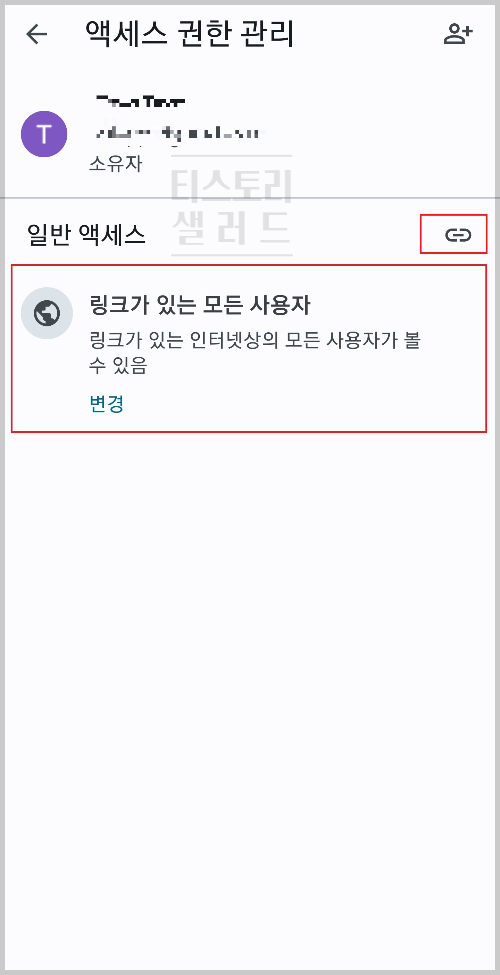구글드라이브는
구글 계정만 가지고 있다면
누구에게나
15GB 저장공간 용량을
무료로 제공하기에
이를 잘 활용하면
웹상이나 모바일로 간단하고 쉽게
파일을 공유하고 링크할 수 있어
아주 편리하다.
그럼 지금부터
PC와 모바일에서
구글 드라이브로
파일을 업로드시킨 후,
이 업로드한 파일에
링크를 생성하고 공유하여
다운로드하는 방법까지
모두 마스터해보도록 하겠다.
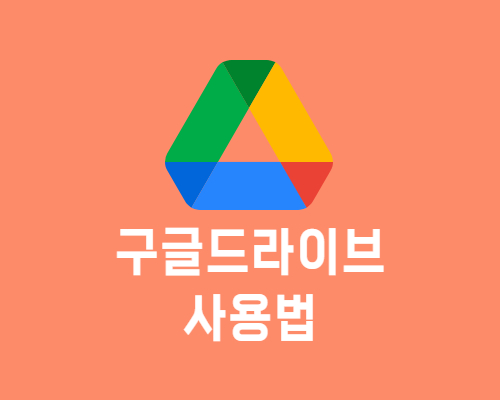
구글 드라이브 PC
1. 우선 구글 웹사이트에 접속한 다음
상단 우측에 보이는
'점 9개로 이루어진 정사각형'
아이콘을 클릭한 후
'드라이브' 아이콘을 클릭한다.
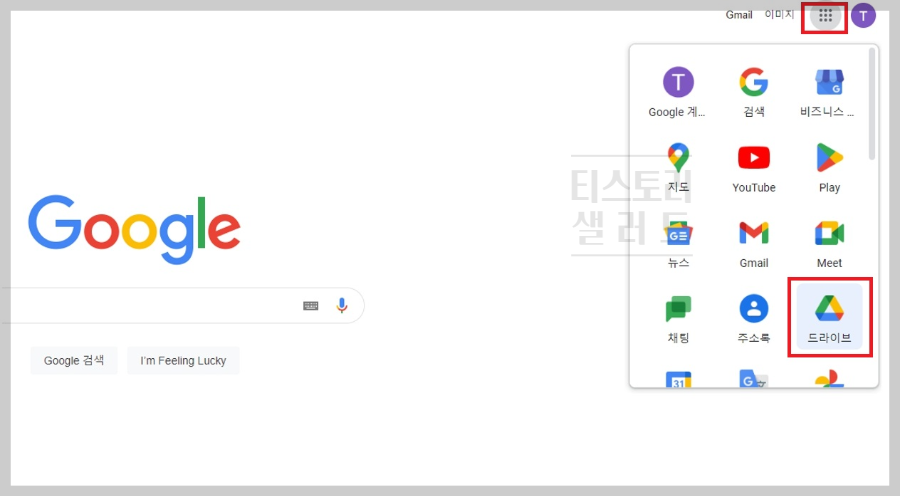
2. 바탕화면에 있는 파일을
구글드라이브 '내 드라이브' 영역으로
드레그하여 이동시켜주면
업로드가 진행된다.
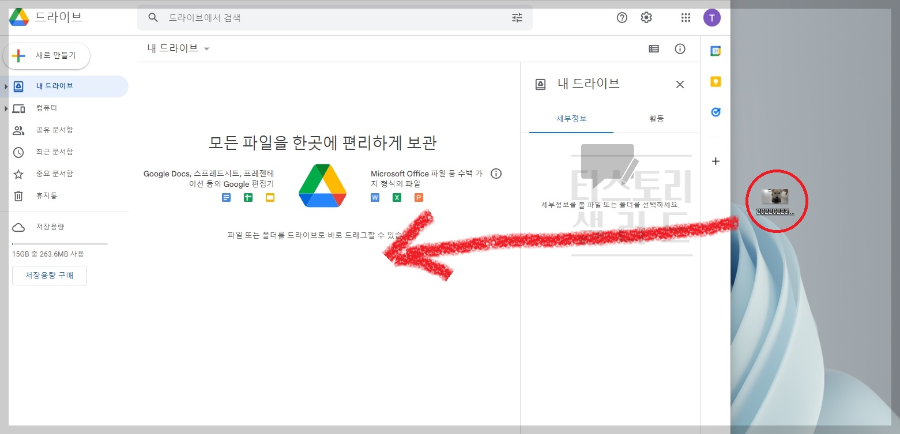
3. 업로드가 완료되면
아래 사진과 같이 왼쪽에는
업로드된 파일명과
오른쪽에는
업로드된 파일의 속성이
자세하게 보여진다.
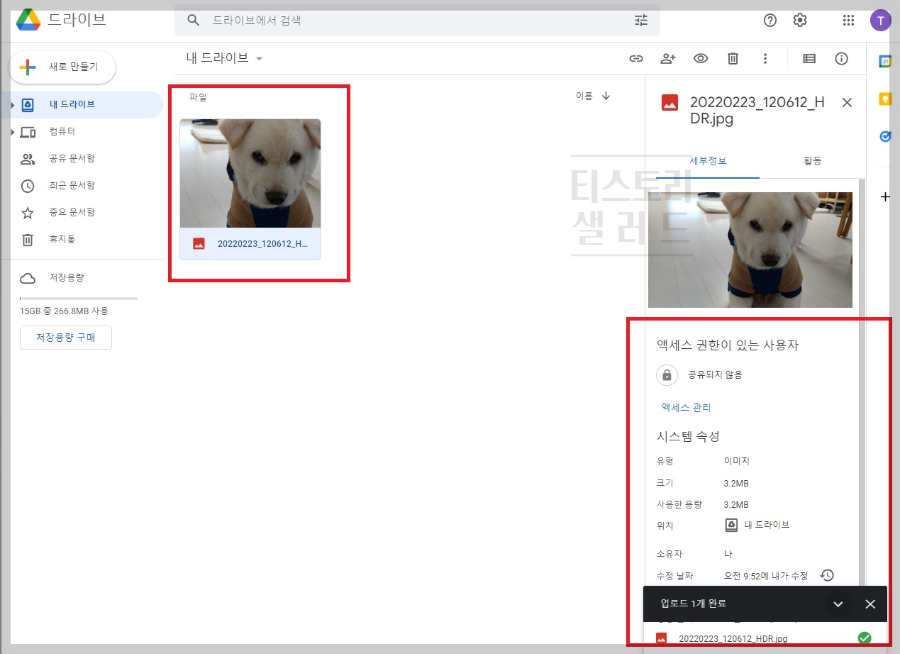
4. 링크 주소를 생성하기 위해
업로드된 파일 위에
마우스를 올려놓은 뒤
마우스 우클릭한 다음
'링크 생성' 문구를 클릭해보자.
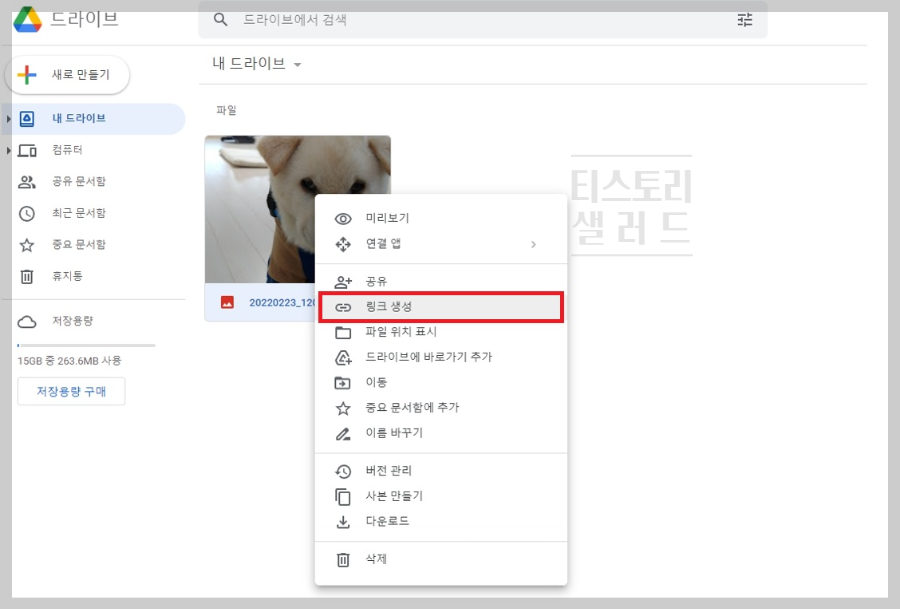
5. '링크 생성' 문구를 클릭하자,
바로 팝업창이 생성되었다.
구글드라이브 초기 세팅은
액세스 권한이 있는 사용자만
링크받은 파일을 열 수 있기에
'링크 생성' 전에
'링크가 있는 모든 사용자'로 세팅을
바꿔주도록 한다.
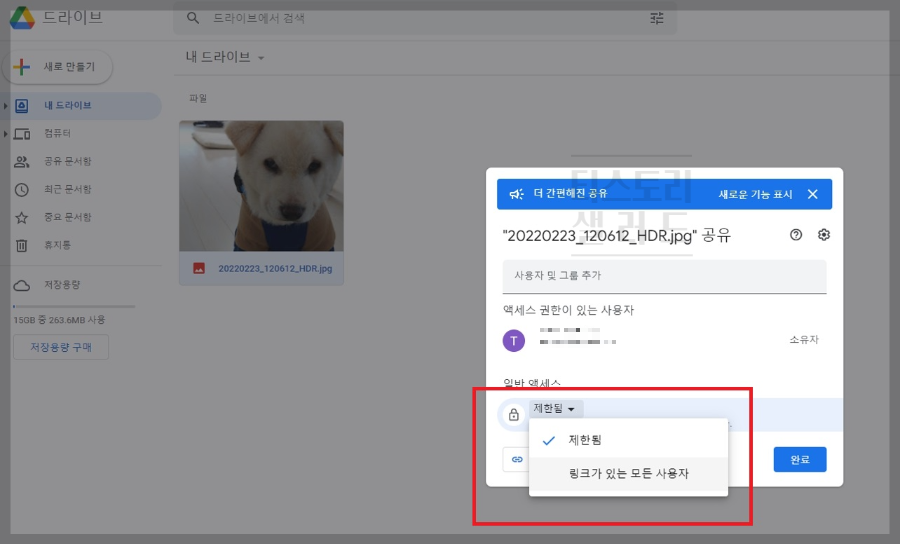
6. '링크가 있는 모든 사용자'로
세팅 변경이 완료되었다.
자, 그럼 이제
'링크 복사' 버튼을
꾸욱 누른 다음,
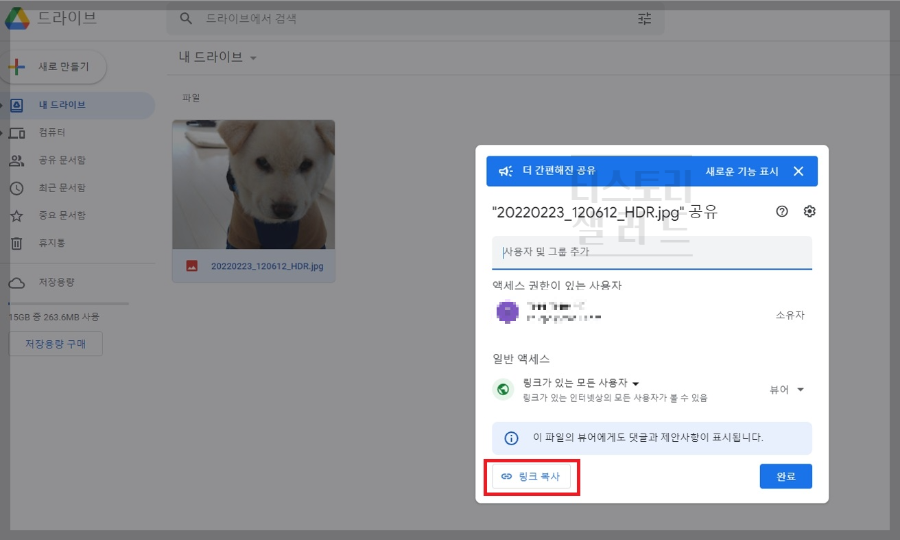
7. 이 링크를 카카오톡
대화창에 붙여 넣기 하여 전송해보자.
이 링크를 받은
상대방 대화 상대자가
다운로드하기를 원한다면,
링크를 꾸욱 눌러주면 된다.
링크를 꾸욱 누르자마자,
구글드라이브
다운로드 창이 뜨고
파일 이미지가
미리보기로 보이는데
상단 맨 우측의
'다운로드를 상징'하는
아이콘을 클릭하면
내 컴퓨터에 다운로드가 진행된다.


8. 만약 링크형식이 아닌
공유형식으로 전송을 원할 경우에는
업로드된 파일 위에
마우스를 올려놓은 뒤 우클릭한 후
'공유' 문구를 클릭한 다음,
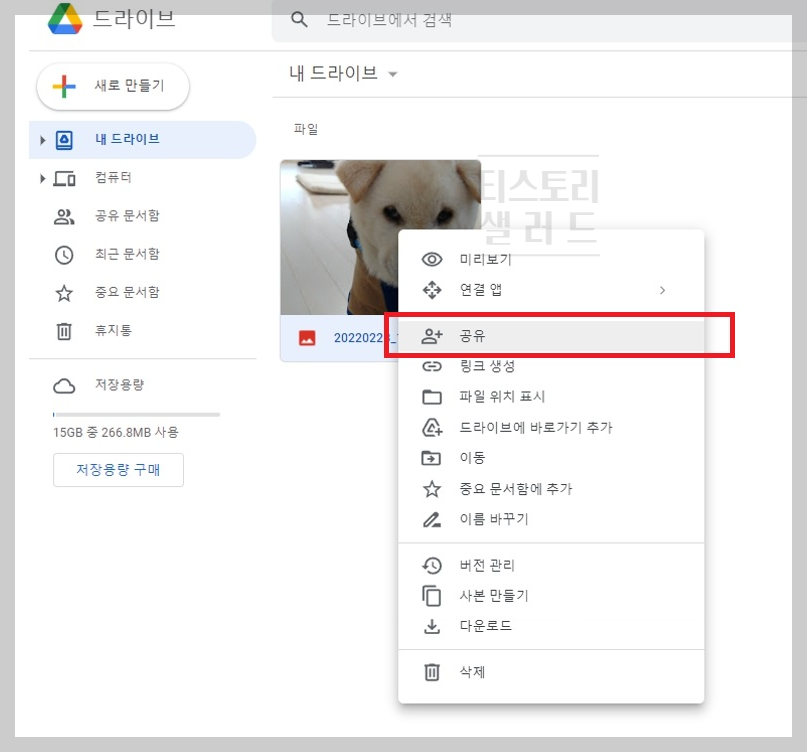
9. 주소록에
보낼 사람 메일 주소를 선택하거나
직접 입력한 후
팝업창 맨 하단 우측에
생성된 '전송'버튼을 클릭해주면 끝!
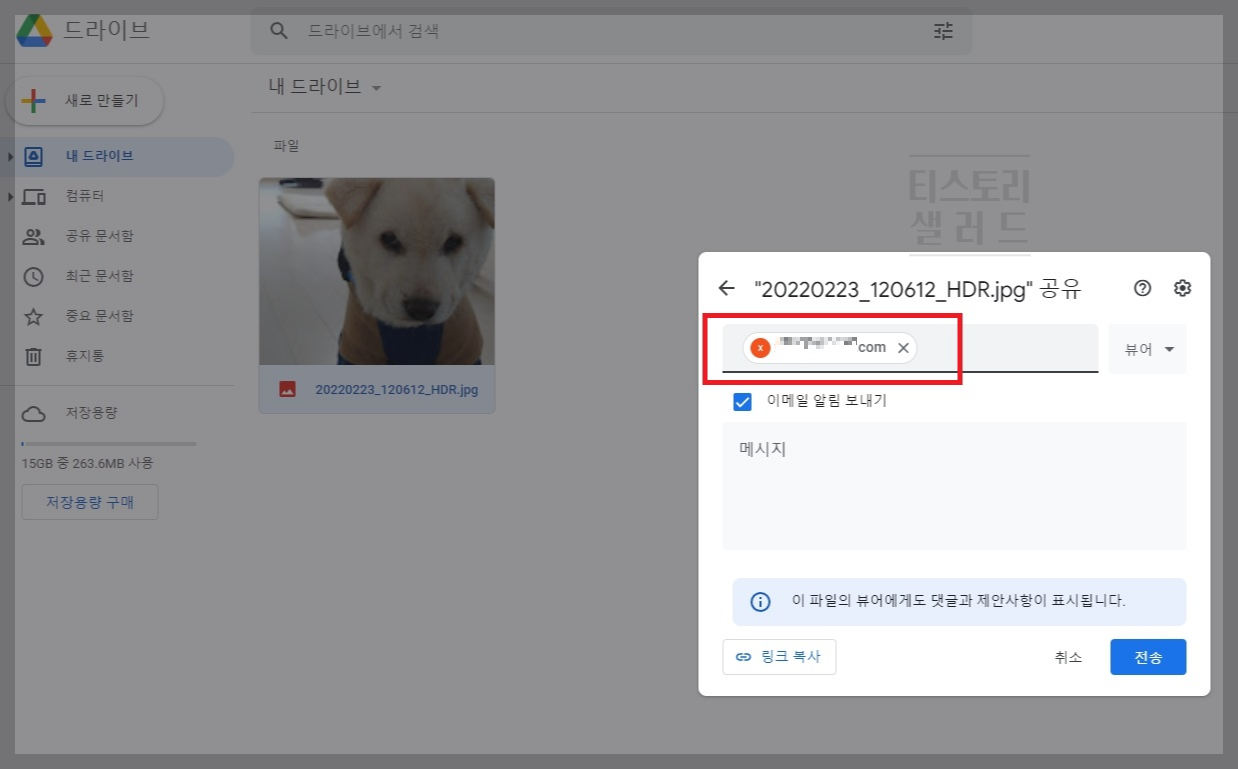
구글 드라이브 모바일
모바일에서
구글드라이브를 사용하는 방법도
PC와 거의 유사하다.
1.우선 구글앱에 접속한 다음,
상단 우측에 위치한
'점3개'로 이루어진 아이콘을 클릭한다.
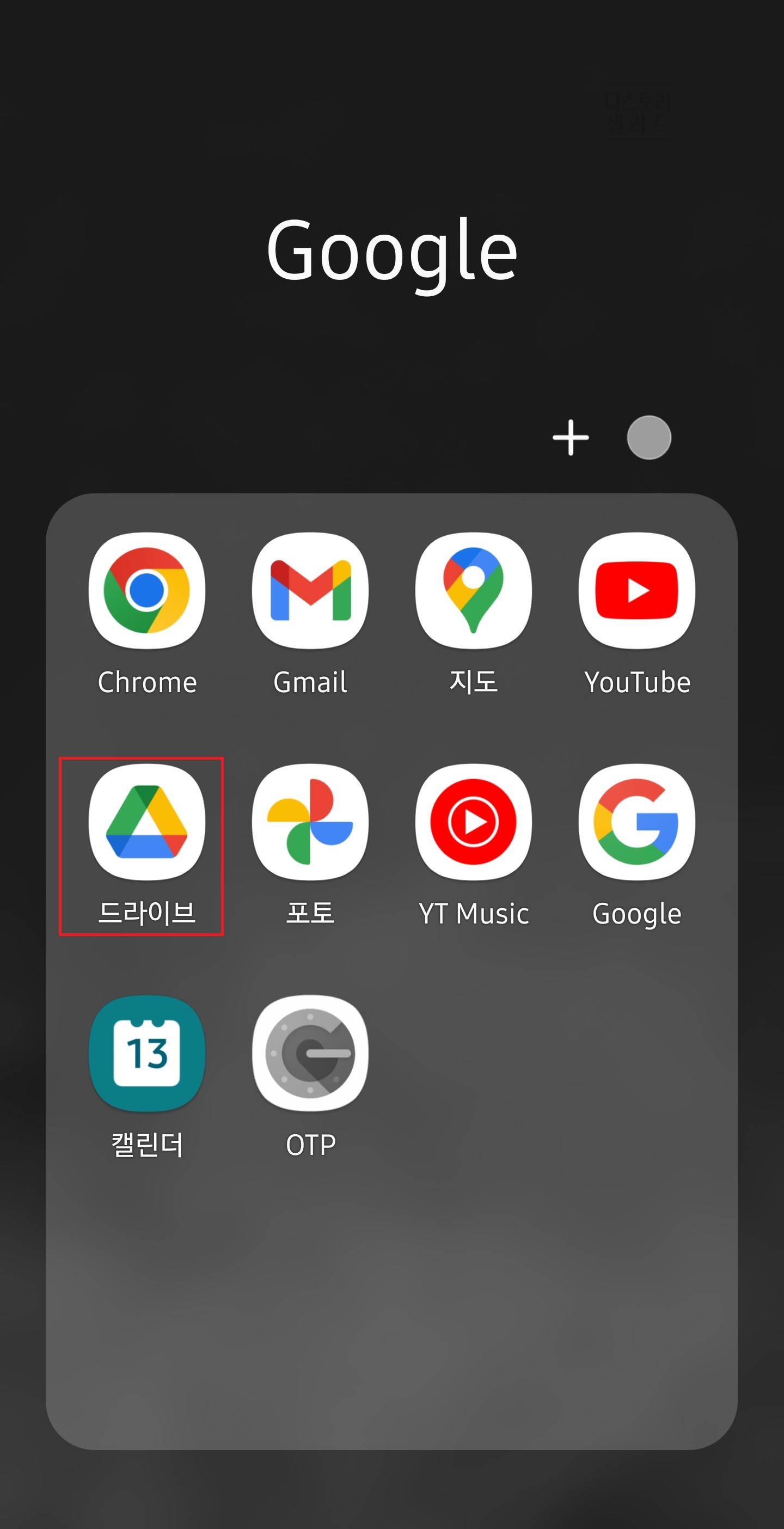
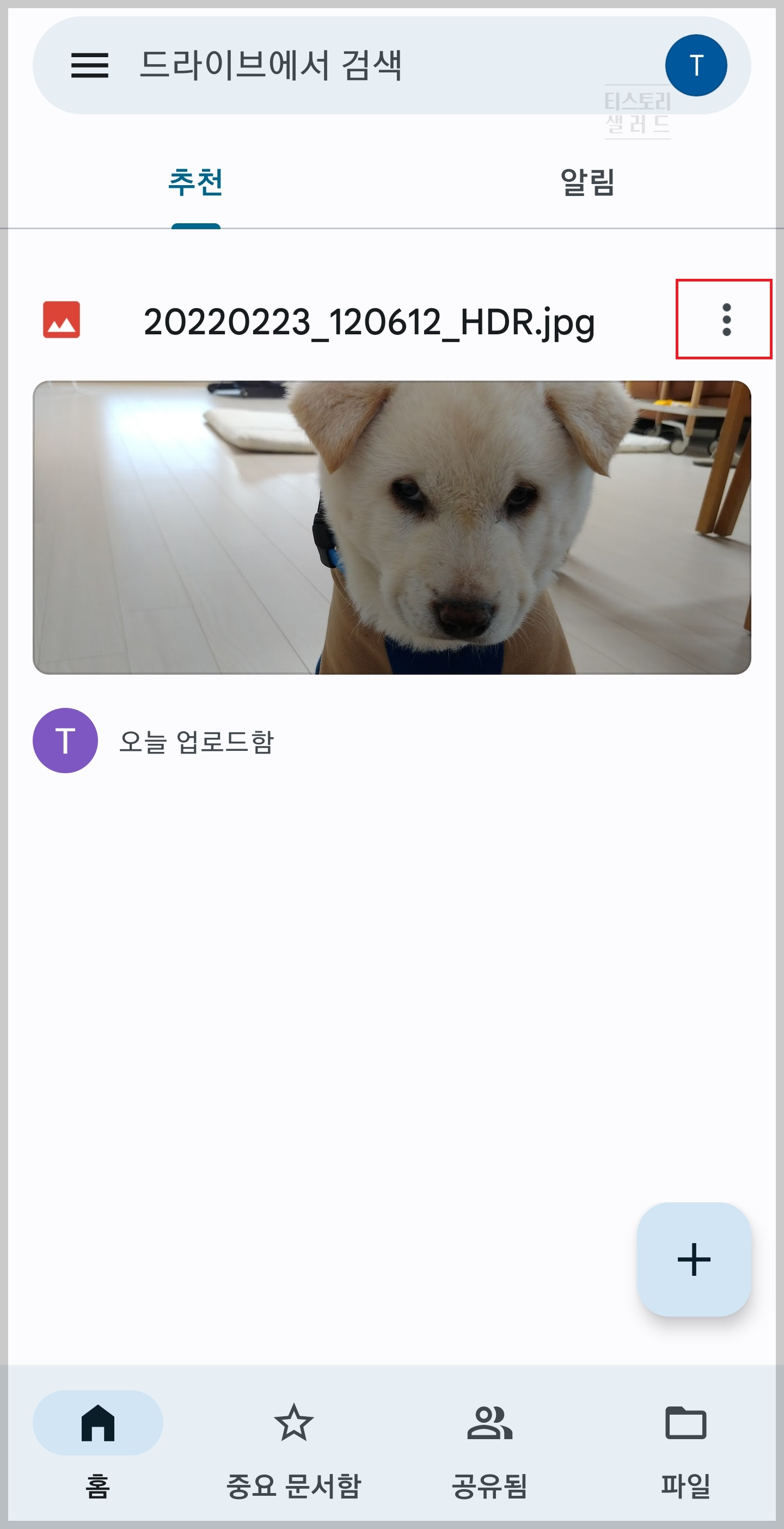
2. 구글드라이브
PC버전과 마찬가지로
액세스권한 기본 세팅이
제한되어 있으므로
먼저
'액세스 권한 관리'
문구를 클릭한 다음,
다시
일반 액세스 카테고리
하단에 위치한 '변경' 문구를 클릭해주자.
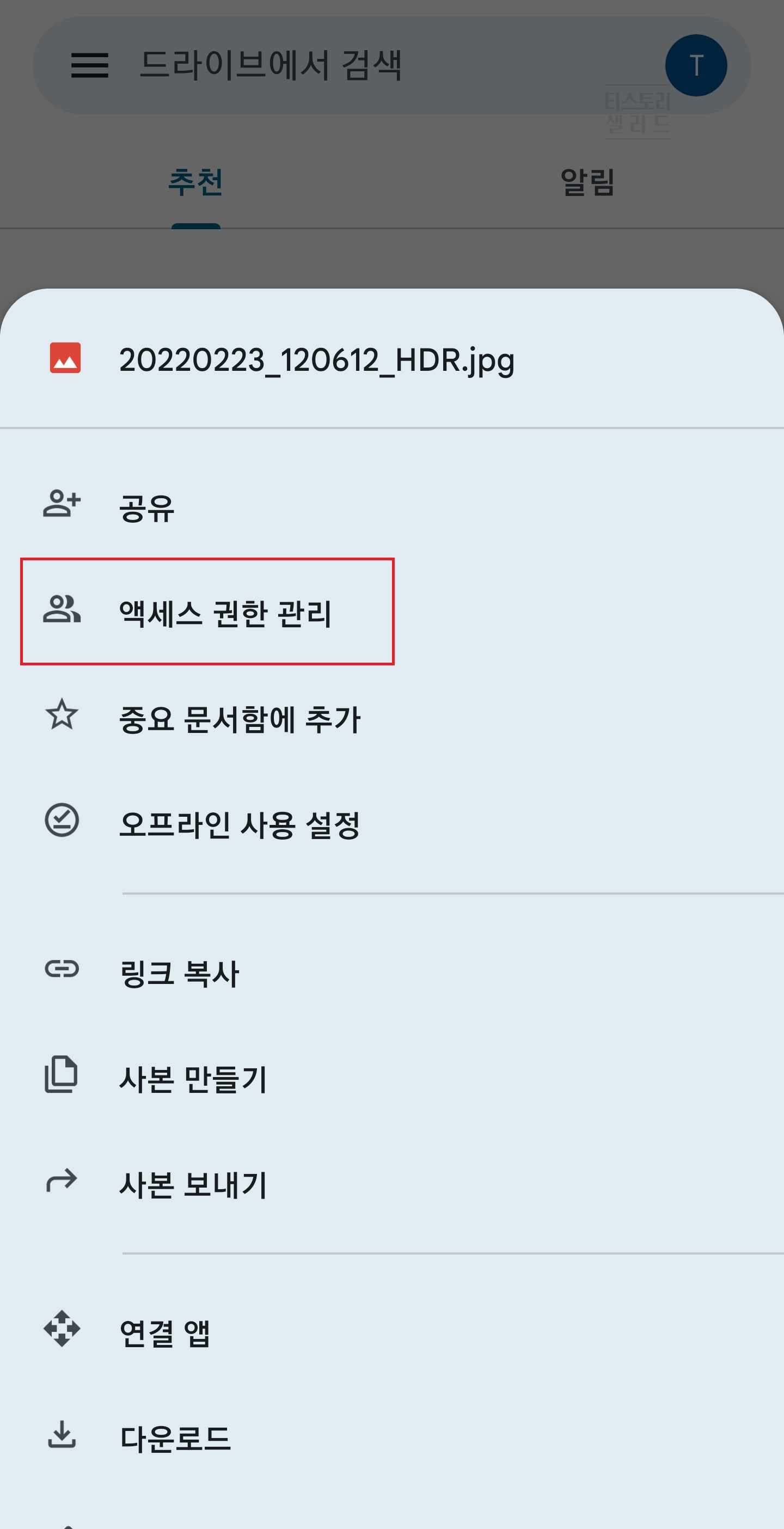
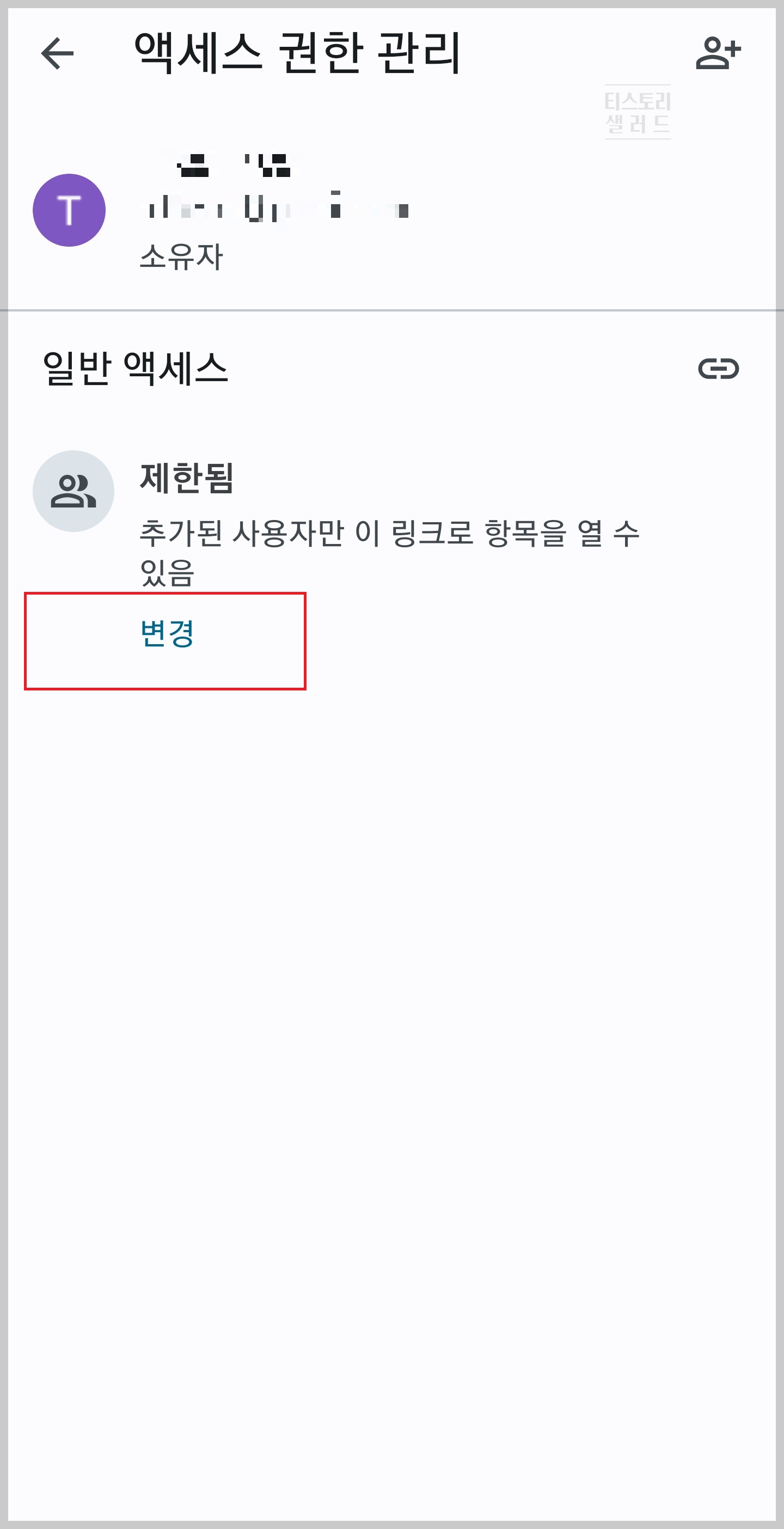
3. 그런 다음,
'제한됨'에서
'링크가 있는 모든 사용자'로
체크를 변경해주자.
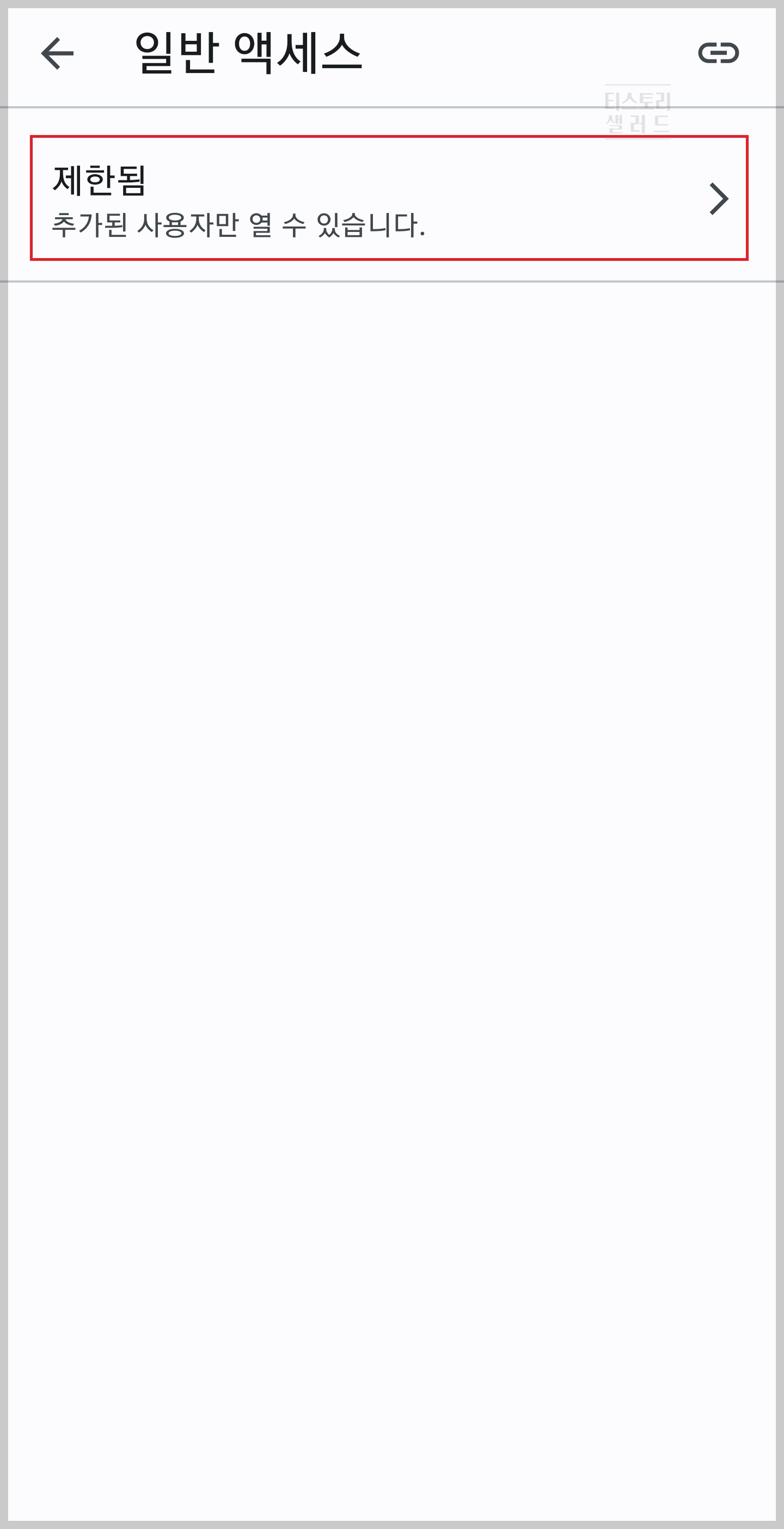
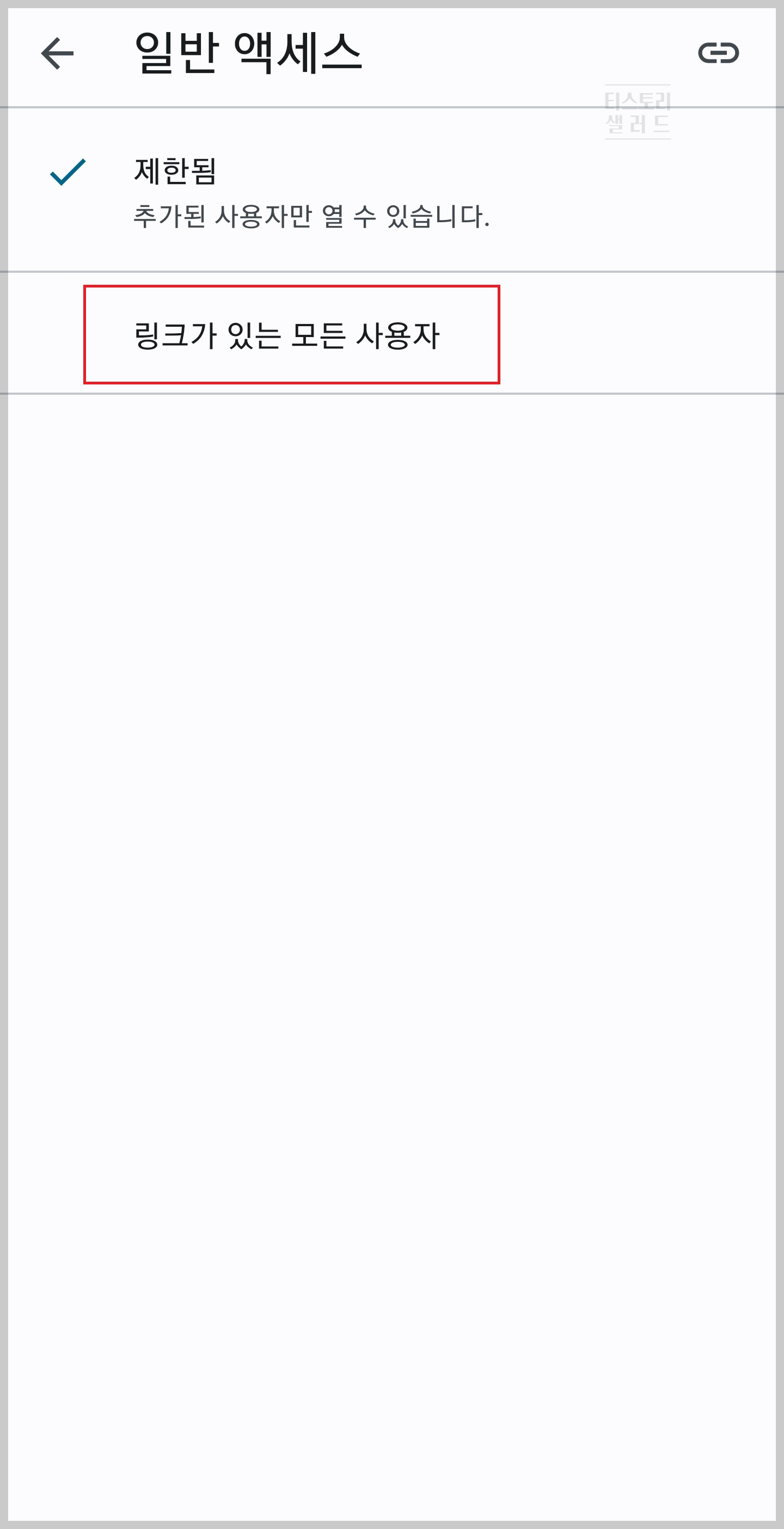
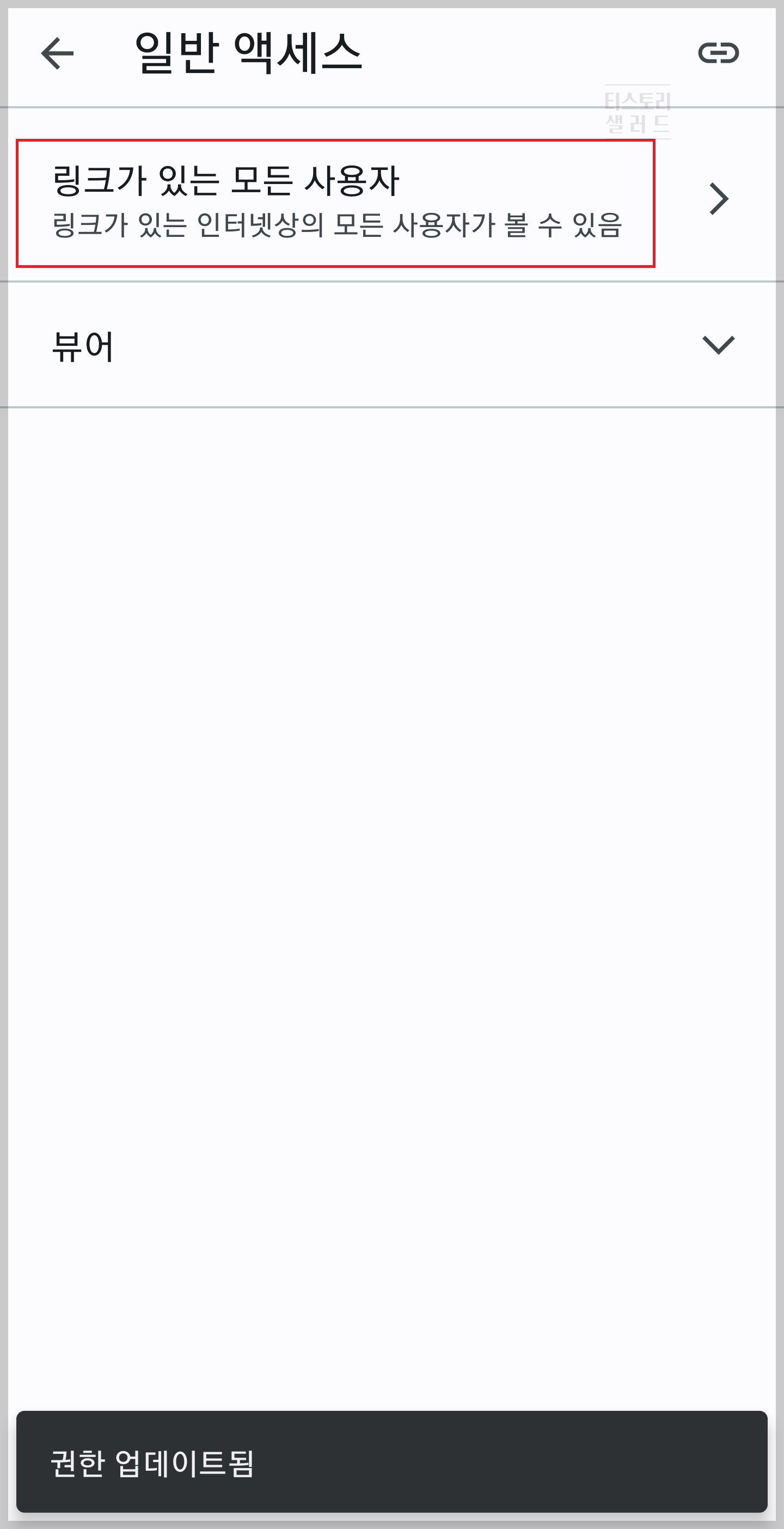
4. 다시
돌아가기 화살표를 눌러보면
'링크가 있는 모든 사용자'로
설정이 제대로 되어있는 것을 확인.
이제
'일반 액세스' 문구 옆의
'클립' 모양의 링크 버튼을 누르면
링크가 생성되는데
이렇게 생성된 링크를
SNS에 붙여넣기하여 발송하면
이를 받은 상대방이
다운로드받을 수 있게된다.
그리고 링크가 아닌
공유형식으로 전송을 원할 경우에는
다시 해당파일로 돌아온 후
마우스를 우클릭
'공유' 문구를 클릭한 다음,
이메일주소를 선택, 또는 입력하여
전송하면 된다.
이상 끝!